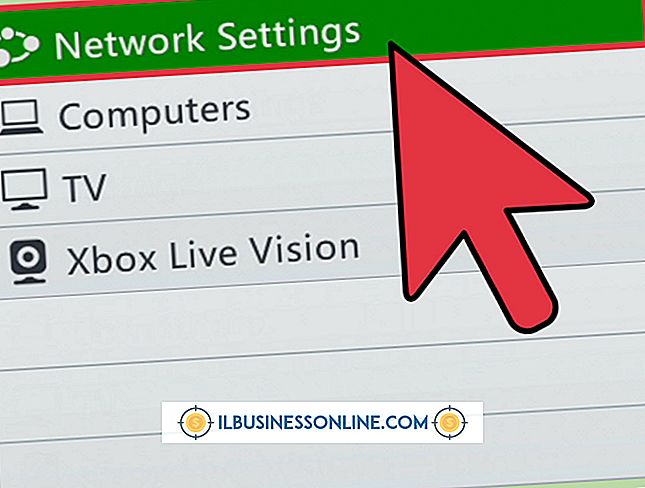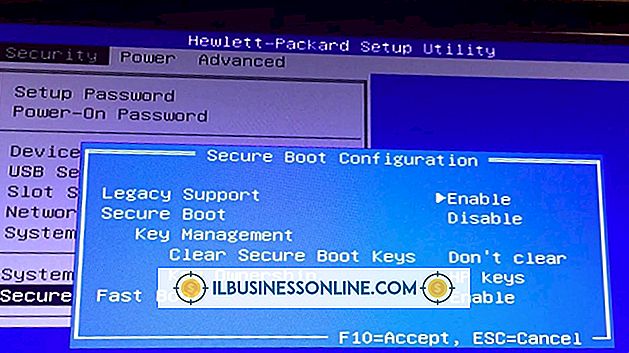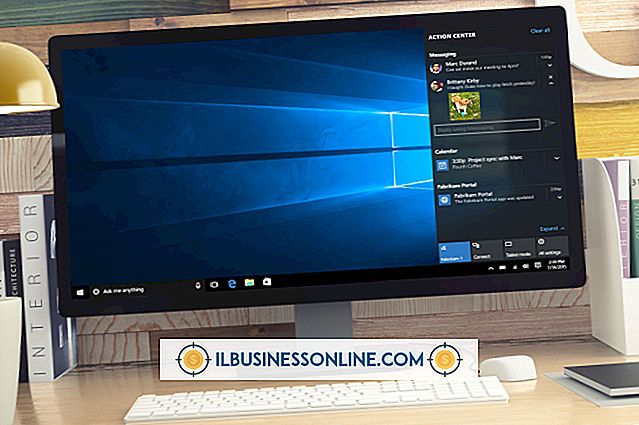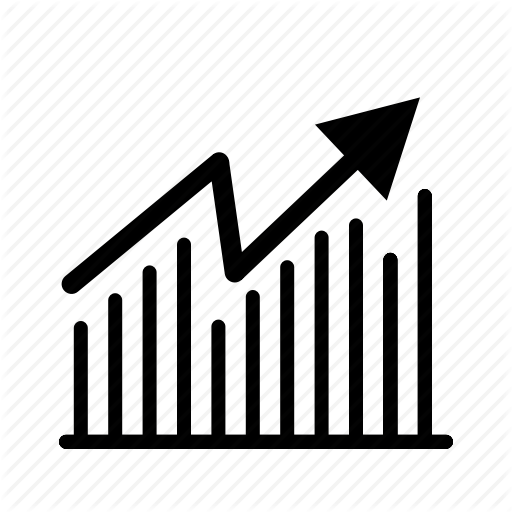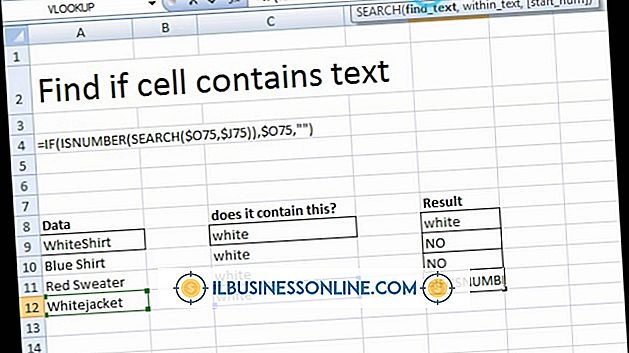Hoe de Safari-oriëntatie van een iPod uit te schakelen

De iPod Touch biedt een handige manier om toegang te krijgen tot internet om uw huidige advertentiecampagne online te bekijken, de mobiele versie van uw bedrijfswebsite te testen of productonderzoek op de weg uit te voeren. Safari is een van de apps die de functie Schermrotatie gebruikt; hij past zich aan van staande naar liggende stand afhankelijk van hoe u de iPod vasthoudt. Met de Home-knop op je iPod kun je een verborgen menu openen met een schermrotatieblokkeringsknop. Met de vergrendelknop kunt u de schermrotatie in- of uitschakelen, afhankelijk van wat u op dat moment nodig heeft. Wanneer de schermoriëntatie is vergrendeld, is Safari alleen zichtbaar in de staande weergave en roteert niet terwijl u de iPod verplaatst.
1.
Dubbelklik op de knop "Start" om uw recent gebruikte apps in een balk onder aan het scherm weer te geven.
2.
Veeg van links naar rechts over de balk met de recent gebruikte apps.
3.
Tik op de knop "Schermrotatieslot", die lijkt op een cirkelvormige pijl helemaal links van de balk. Een hangslot verschijnt samen met de woorden "Vergrendeld in staande richting". Om de schermrichtingsvergrendeling uit te schakelen, tikt u nogmaals op de knop "Schermrotatieslot".
Tips
- U kunt uw iPod-display niet vergrendelen in liggende modus. Wanneer u de vergrendelingsknop gebruikt, staat uw iPod in de portretmodus.
- Sommige apps zijn ontworpen om alleen in de liggende modus te worden weergegeven. De schermvergrendeling heeft geen invloed op hen.
- Landschapsmodus biedt een groter toetsenbordgebied dat moet worden getypt wanneer u Safari en andere apps gebruikt.
- De portretmodus gebruikt een kleiner toetsenbord waarmee u meer van het verticale aspect van een scherm kunt zien
Waarschuwing
- Informatie in dit artikel is van toepassing op de iPod Touch met iOS 6. Deze kan enigszins of aanzienlijk variëren met andere versies of producten.